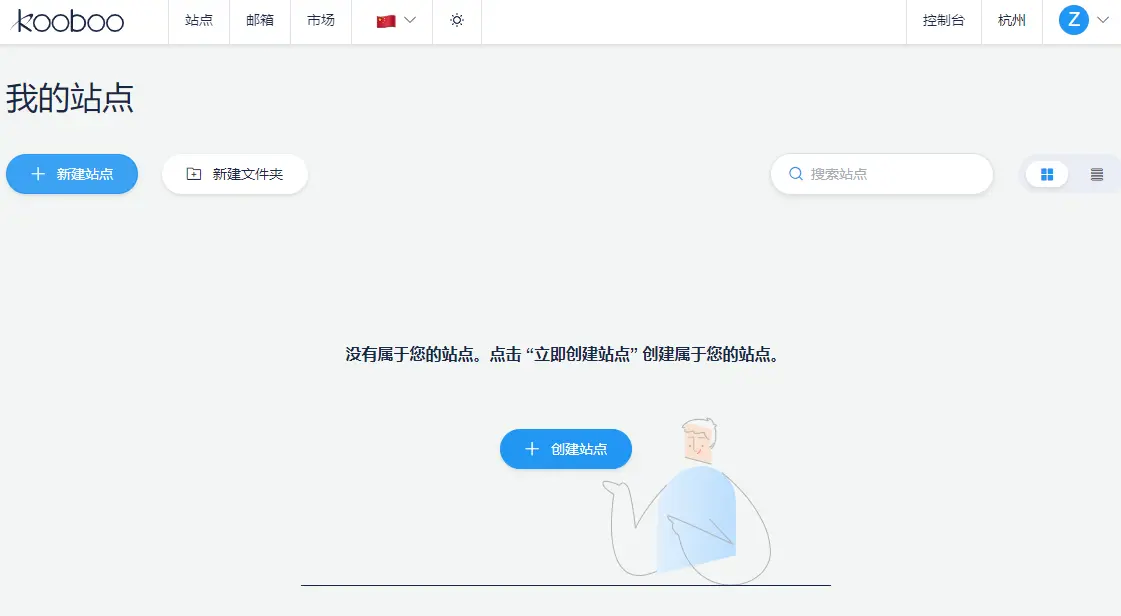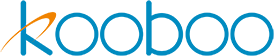安装注册
Kooboo 可以直接在线使用或是下载部署在本地或是您的服务器使用。
在线版
浏览 kooboo.com , 导航到登录页, 输入账号密码登录或是注册新用户,你就可以直接进入kooboo,也可以使用第三方帐号直接登录,第三方帐号初次登录时需要指定用户名,用户名也是系统为你指定的二级域名。
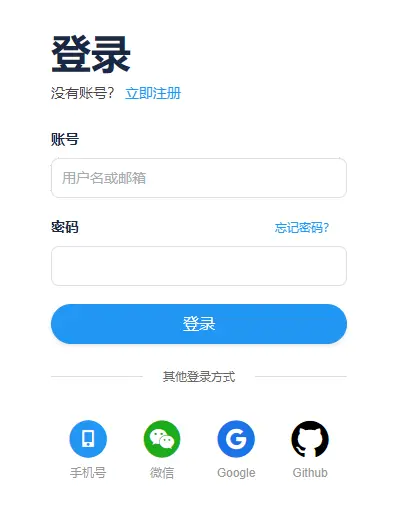
下载本地版
你也可以下载 Kooboo到你本地, Windows用户可以在 Microsoft Store中搜索 kooboo, 直接安装。
参考: https://www.kooboo.com/downloads
Windows版
下载后解压里面的文件夹到你的电脑上的任意地方,打开文件夹并点击kooboo.exe运行程序。
Windows 版需要.NET Core 6.0 或以上版本, 大部分的Windows系统里都有,如果没有, 系统会提示你安装或是直接从下面链接下载
https://dotnet.microsoft.com/en-us/download

当你成功运行了kooboo.exe,你就可以直接访问kooboo. 如果你是在localhost运行, 并且80端口没有被占用,那你可以浏览器直接访问
Linux/MacOS 版
同样你需要先安装.NET Core 6.0.或以上运行时, 参考:
https://dotnet.microsoft.com/en-us/download
解压之后, 可以有几种不同的运行命令
> dotnet Kooboo.App.dll
或是
>nohup dotnet Kooboo.App.dll &
或是将其运行为一个Linux 服务
配置信息
你可以象使用在线版的一样使用你的本地版。你也可以指定本地用户名与密码, 或是本地版允许登录的用户名与组织。
在Linux下, 配置文件通常是Kooboo.Web.dll.config 或是 Kooboo.App.dll.config
在Windows下, 配置文件通常是Kooboo.Web.config 或是 Kooboo.App.config
<?xml version="1.0" encoding="utf-8"?>
<configuration>
<appSettings>
<add key="CmsLang" value="en" />
<add key="AllowUsers" value="*" />
<add key="AllowOrgs" value="*" />
<!-- <add key="port" value="8080"/>
<add key="proxy" value="true"/> -->
<add key="DefaultUser" value="username, password" />
</appSettings>
</configuration>
如果是运行在Docker下面, 比如在Azure App Service下, 因为Docker监听的端口不同, 以及SSL证书由外部路由处理, 需要在配置信息中开启proxy.
<?xml version="1.0" encoding="utf-8"?>
<configuration>
<appSettings>
<add key="port" value="8080"/>
<add key="proxy" value="true"/>
</appSettings>
</configuration>